Kako spremeniti ali obnoviti privzeto lokacijo mape Camera Roll v sistemu Windows 10

Ta vodnik vam bo pokazal, kako spremenite ali obnovite privzeto lokacijo mape Camera Roll v sistemu Windows 10.
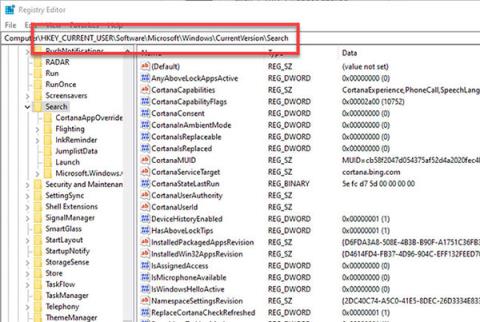
Windows 10 bo privzeto poslal vse informacije o iskanju v meniju Start v strežnik, da vam zagotovi rezultate iskanja iz storitve Bing, zato je najboljši način, da ne vnašate ali iščete dobrih informacij. . Druga možnost je, da lahko onemogočite (izklopite) Bing v meniju Start. Torej, kako onemogočiti Bing, integriran v meniju Start, glejte spodnji članek Tips.BlogCafeIT.
Onemogočite Bing v meniju Start z urejevalnikom registra
Če želite popolnoma onemogočiti rezultate iskanja Bing v meniju Start sistema Windows 10, sledite tem korakom.
1. Odprite urejevalnik registra Windows (Pritisnite Win+ R, da odprete pogovorno okno Zaženi . Vnesite "regedit" v prazno polje in kliknite Enter).
2. Zdaj kopirajte spodnjo pot.
HKEY_CURRENT_USER\SOFTWARE\Microsoft\Windows\CurrentVersion\Search
Prilepite pot v naslovno vrstico urejevalnika registra
3. Prilepite ga v naslovno vrstico urejevalnika registra in kliknite Enter.
4. Z desno miškino tipko kliknite mapo Iskanje in izberite možnost Novo > Vrednost Dword .
5. Poimenujte vrednost AllowSearchToUseLocation.
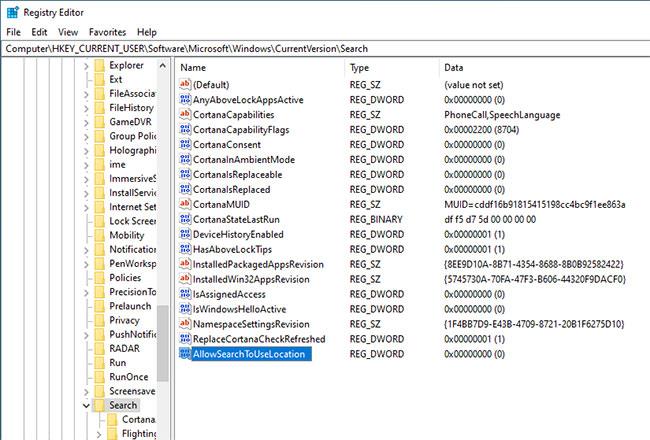
Poimenujte vrednost AllowSearchToUseLocation
6. Dvokliknite vrednost in nastavite Podatke o vrednosti na 0.
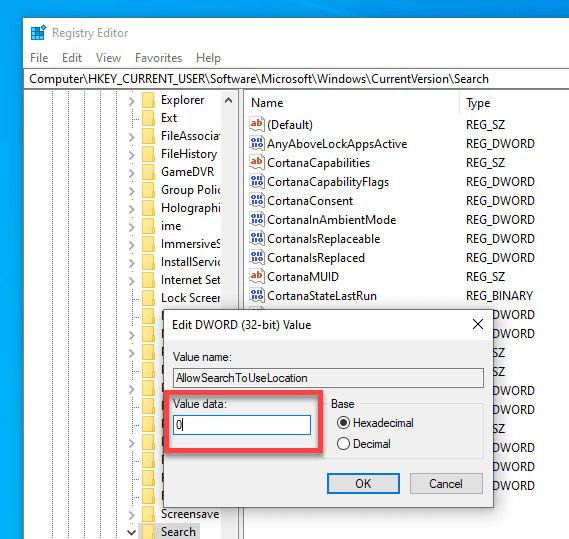
Dvokliknite vrednost in nastavite Podatke o vrednosti na 0
7. Ponovno z desno miškino tipko kliknite mapo Iskanje in izberite možnost Novo > Vrednost Dword .
8. Poimenujte vrednost BingSearchEnabled.
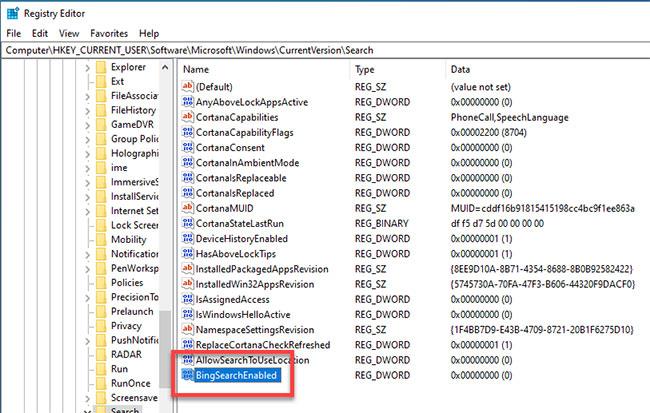
Poimenujte vrednost BingSearchEnabled
9. Dvokliknite vrednost in nastavite Podatke o vrednosti na 0.
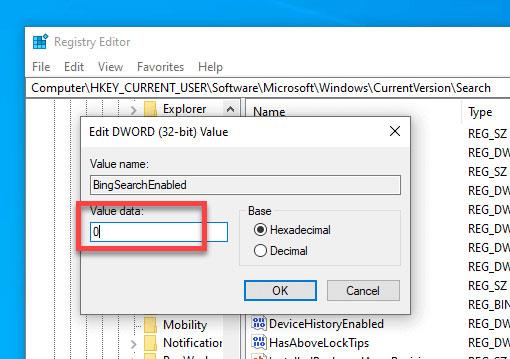
Podatke vrednosti nastavite na 0
10. Zaprite urejevalnik registra.
11. Znova zaženite Windows.
Ko znova zaženete sistem Windows 10, meni Start ne bo več prikazoval spletnih rezultatov ali rezultatov Bing, ko nekaj iščete. Če za iskalni izraz ni rezultatov, bo v meniju Start namesto rezultatov Bing prikazano sporočilo »Ni rezultatov« .
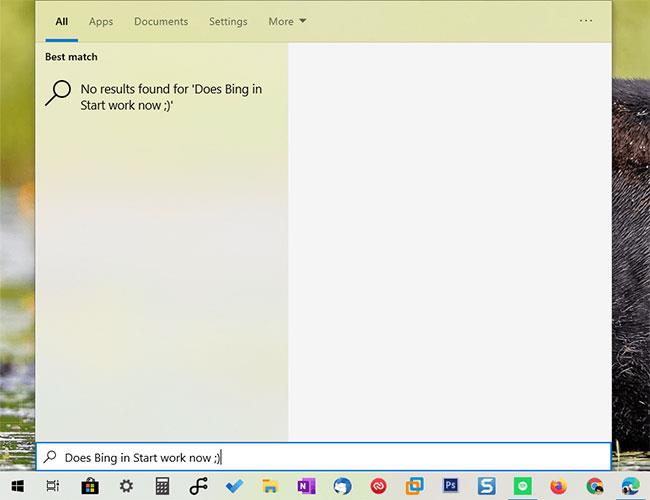
Če za iskalni izraz ni rezultatov, bo v meniju Start prikazano sporočilo "Ni rezultatov"
Omogočite rezultate iskanja Bing v meniju Start
Če želite razveljaviti narejene spremembe in znova omogočiti rezultate Bing, odstranite oba ključa AllowSearchToUseLocation in BingSearchEnabled v urejevalniku registra. Po izbrisu znova zaženite sistem. Meni Start bo deloval normalno s prikazom spletnih ali spletnih rezultatov za vaše poizvedbe.
Kako onemogočiti Bing, integriran v meniju Start v sistemu Windows 10?
Če želite onemogočiti Bing, integriran v meniju Start v sistemu Windows 10, najprej odprite vmesnik Cortana Search Setting.
Za dostop do vmesnika Cortana Search Setting je najhitrejši način, da v iskalno polje v meniju Start vnesete Cortana Setting in nato izberete Cortana & Search Settings .
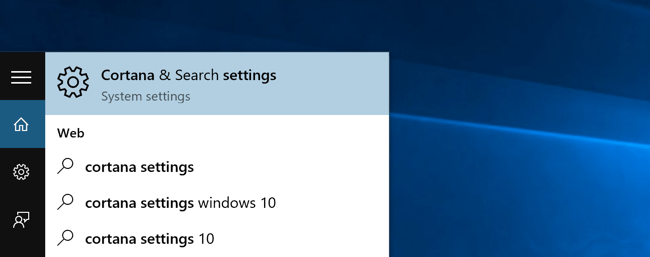
Ko izberete nastavitve Cortana & Search , boste preusmerjeni v pogovorno okno Nastavitve, v katerem lahko onemogočite (onemogočite) ali omogočite Cortano.
Opomba : Če želite onemogočiti (izklopiti) Bing, integriran v meniju Start, morate onemogočiti (izklopiti) Cortano.
Če želite onemogočiti Cortano, morate le preklopiti v način ON v način OFF .
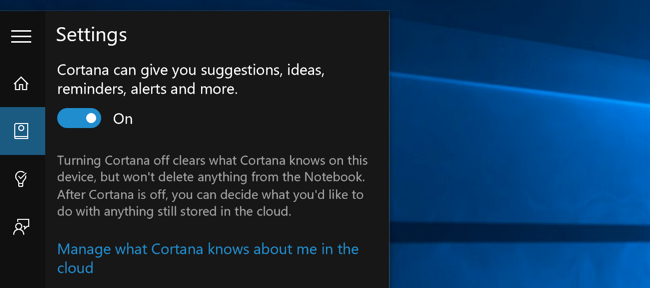
Ko onemogočite Cortano, se preostali del pogovornega okna spremeni, videli boste možnost Išči v spletu in vključi spletne rezultate , ta možnost vam omogoča, da onemogočite (izklopite) Bing.
Če želite onemogočiti (izklopiti) Bing, morate le preklopiti v način ON v OFF .
Po dokončanju korakov bo Bing onemogočen v meniju Start v sistemu Windows 10. Od zdaj naprej, če želite kar koli iskati, lahko iščete samo v računalniku.
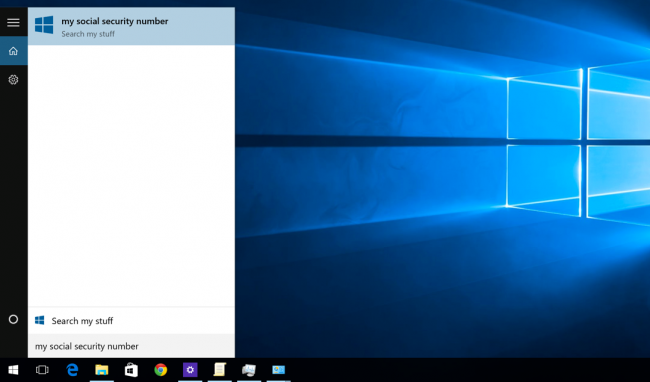
Lahko se sklicujete na:
Vso srečo!
Ta vodnik vam bo pokazal, kako spremenite ali obnovite privzeto lokacijo mape Camera Roll v sistemu Windows 10.
Če zmanjšate velikost in kapaciteto fotografij, jih boste lažje delili ali pošiljali komurkoli. Zlasti v sistemu Windows 10 lahko z nekaj preprostimi koraki množično spreminjate velikost fotografij.
Če vam zaradi varnosti ali zasebnosti ni treba prikazati nedavno obiskanih predmetov in mest, jih lahko preprosto izklopite.
Eno mesto za nadzor številnih operacij neposredno na sistemski vrstici.
V operacijskem sistemu Windows 10 lahko prenesete in namestite predloge pravilnika skupine za upravljanje nastavitev Microsoft Edge in ta vodnik vam bo pokazal postopek.
Opravilna vrstica ima omejen prostor in če redno delate z več aplikacijami, vam lahko hitro zmanjka prostora, da bi lahko pripeli več priljubljenih aplikacij.
Vrstica stanja na dnu Raziskovalca vam pove, koliko elementov je znotraj in izbranih za trenutno odprto mapo. Spodnja gumba sta na voljo tudi na desni strani vrstice stanja.
Microsoft je potrdil, da je naslednja večja posodobitev Windows 10 Fall Creators Update. Tukaj je opisano, kako posodobiti operacijski sistem zgodaj, preden ga podjetje uradno lansira.
Nastavitev Dovoli časovnike bujenja v možnostih porabe energije omogoča sistemu Windows, da samodejno prebudi računalnik iz načina spanja, da izvede načrtovana opravila in druge programe.
Varnost sistema Windows pošilja obvestila s pomembnimi informacijami o zdravju in varnosti vaše naprave. Določite lahko, katera obvestila želite prejemati. V tem članku vam bo Quantrimang pokazal, kako vklopite ali izklopite obvestila iz varnostnega središča Windows v sistemu Windows 10.
Morda vam bo všeč tudi, da vas klik na ikono opravilne vrstice popelje naravnost do zadnjega odprtega okna v aplikaciji, ne da bi potrebovali sličico.
Če želite spremeniti prvi dan v tednu v sistemu Windows 10, da bo ustrezal državi, v kateri živite, vašemu delovnemu okolju ali da boste bolje upravljali svoj koledar, ga lahko spremenite prek aplikacije Nastavitve ali nadzorne plošče.
Od različice aplikacije Vaš telefon 1.20111.105.0 je bila dodana nova nastavitev Več oken, ki vam omogoča, da omogočite ali onemogočite opozorilo, preden zaprete več oken, ko zaprete aplikacijo Vaš telefon.
Ta priročnik vam bo pokazal, kako omogočiti ali onemogočiti pravilnik o dolgih poteh Win32, da bodo poti daljše od 260 znakov za vse uporabnike v sistemu Windows 10.
Pridružite se Tips.BlogCafeIT, če želite izvedeti, kako v tem članku izklopite predlagane aplikacije (Predlagane aplikacije) v sistemu Windows 10!
Dandanes uporaba številnih programov za prenosnike povzroči hitro praznjenje baterije. To je tudi eden od razlogov, zakaj se računalniške baterije hitro izpraznijo. Spodaj so najučinkovitejši načini varčevanja z baterijo v sistemu Windows 10, ki bi jih bralci morali upoštevati.
Če želite, lahko standardizirate sliko računa za vse uporabnike v vašem računalniku na privzeto sliko računa in preprečite, da bi uporabniki pozneje spremenili svojo sliko računa.
Ali ste naveličani Windows 10, ki vas ob vsaki posodobitvi moti s pozdravnim zaslonom »Izkoristite še več sistema Windows«? Nekaterim je lahko v pomoč, a tudi v oviro za tiste, ki tega ne potrebujejo. Tukaj je opisano, kako to funkcijo izklopite.
Če imate zmogljiv računalnik ali nimate veliko zagonskih programov v sistemu Windows 10, lahko poskusite zmanjšati ali celo popolnoma onemogočiti zakasnitev zagona, da se vaš računalnik hitreje zažene.
Microsoftov novi brskalnik Edge, ki temelji na Chromiumu, opušča podporo za datoteke e-knjig EPUB. Za ogled datotek EPUB v sistemu Windows 10 boste potrebovali aplikacijo za branje EPUB drugega proizvajalca. Tukaj je nekaj dobrih brezplačnih možnosti, med katerimi lahko izbirate.
Način kioska v sistemu Windows 10 je način samo za uporabo ene aplikacije ali dostop do samo 1 spletnega mesta z gostujočimi uporabniki.
Ta vodnik vam bo pokazal, kako spremenite ali obnovite privzeto lokacijo mape Camera Roll v sistemu Windows 10.
Urejanje datoteke gostiteljev lahko povzroči, da ne morete dostopati do interneta, če datoteka ni pravilno spremenjena. Naslednji članek vas bo vodil pri urejanju datoteke gostiteljev v sistemu Windows 10.
Če zmanjšate velikost in kapaciteto fotografij, jih boste lažje delili ali pošiljali komurkoli. Zlasti v sistemu Windows 10 lahko z nekaj preprostimi koraki množično spreminjate velikost fotografij.
Če vam zaradi varnosti ali zasebnosti ni treba prikazati nedavno obiskanih predmetov in mest, jih lahko preprosto izklopite.
Microsoft je pravkar izdal Windows 10 Anniversary Update s številnimi izboljšavami in novimi funkcijami. V tej novi posodobitvi boste videli veliko sprememb. Od podpore za pisalo Windows Ink do podpore za razširitev brskalnika Microsoft Edge, meni Start in Cortana sta bila prav tako bistveno izboljšana.
Eno mesto za nadzor številnih operacij neposredno na sistemski vrstici.
V operacijskem sistemu Windows 10 lahko prenesete in namestite predloge pravilnika skupine za upravljanje nastavitev Microsoft Edge in ta vodnik vam bo pokazal postopek.
Temni način je vmesnik s temnim ozadjem v sistemu Windows 10, ki računalniku pomaga varčevati z energijo baterije in zmanjša vpliv na oči uporabnika.
Opravilna vrstica ima omejen prostor in če redno delate z več aplikacijami, vam lahko hitro zmanjka prostora, da bi lahko pripeli več priljubljenih aplikacij.






















